Mukanda est un outil de recherche comme je le disais dans le billet précédent. Maintenant, il faut savoir l’utiliser. Dans les lignes qui suivent, j’essaye de vous montrer comment l’utiliser.
1. Entrez l’url http://mukanda.univ-metz.fr dans votre barre d’adresses.
Vous pouvez également entrer « Mukanda » dans le moteur de recherche google. Le premier résultat est le site web de la plateforme.
2. L’interface d’accueil se présente de la manière ci dessous:
Sur la barre latérale gauche, on peut lire 2 sous-menus. Un sous-menu « recherche » et un autre intitulé « réseau ». Le premier sous-menu « recherche » comprend 3 éléments. Les 2 premiers éléments sont les clés à travers lesquelles on peut effectuer les recherches. Ce peut être par « Recherche d’ouvrages » ou par « Recherche par auteur ».
3. Recherche par ouvrages.
Lorsque vous cliquez à ce niveau, vous avez une interface qui se présente comme indiquée ci-dessous:
Cette fenêtre vous permet d’effectuer une recherche simple en fonction de trois éléments précis: référence, langue via un menu déroulé et genre. Au niveau de genre, le menu à dérouler vous donne le choix. Ce peut être une « article scientifique », un « essai-étude », un « article de presse » ou un « recueil de poèmes ». L’idée ici est de chercher une référence en fonction de sa langue, un mot-clé et surtout le genre de publications. Il est possible aussi de cliquer sur « recherche avancée » comme vous pouvez le voir. Et la suite de la page s’ouvre et se présente de cette façon:
Cette page permet d’effectuer une recherche avancée avec des entrées plus précises et croisées. Il existe une première entrée intitulée « clé ». La clé « onomastique » renvoie aux noms des personnes dont on parle dans le document que l’on recherche. Vous pouvez chercher un ouvrage qui porte sur « Djoumessi Mathias » ou encore sur « Ruben Um Nyobe ». La clé « géographique » renvoie à l’espace dont traite le travail qui est recherché. Si vous recherchez par exemple un document qui porte sur Douala ou sur Yaoundé, vous entrez. Vous pouvez aussi chercher un document qui parle globalement du Cameroun. Les deux dernières clés concernent la thématique dont traite le document et enfin le champ disciplinaire dans lequel il se trouve.
Après, la seconde entrée c’est « Auteurs et illustrateurs ». A ce niveau, 3 entrées sont possibles: auteurs, auteurs secondaires et illustrateurs. Les auteurs sont les noms de ceux qui ont rédigé le document que vous recherchez. Vous pouvez aller jusqu’à 3 auteurs. Chaque fois, il est possible d’entrer la nationalité de/des auteurs.
C’est le même processus pour les « auteurs secondaires ». Les auteurs secondaires renvoient aux auteurs qui ont contribué à l’ouvrage sans en être les auteurs. Ce peut être les préfaciers ou les postfaciers. Juste après les auteurs secondaires, se trouve l’entrée « illustrateurs ». Il s’agit de celui ou ceux qui ont illustré l’image de la première de couverture de l’ouvrage. L’entrée « Edition » concerne l’éditeur et la collection, l’année, la ville et le pays d’édition. S’il s’agit d’une revue que vous recherchez, vous entrez au niveau de « Revue » le titre de la revue, le numéro et le tome. Après avoir rempli, vous cliquez sur « rechercher » et le résultat s’affiche. Vous n’êtes pas obligés d’entrer toutes les informations demandées.
Si vous chercher par exemple un document qui a été publié sur « Djoumessi Mathias » dans la discipline « Histoire » à « Dschang » en « 2013 », vous entrez « Djoumessi Mathias » au niveau de la « clé onomastique », « Histoire » au niveau de la clé « disciplinaire ». Au niveau de l’année d’édition, vous entrez « =2013 » et dans ville d’édition, vous déroulez le menu qui est proposé et cliquez sur « Dschang » en sachant que Dschang se trouve au Cameroun. Après l’avoir fait, vous obtenez une fenêtre qui s’ouvre comme celle-ci
Cliquez sur le titre et vous obtenez les informations complètes comme présentées ci-dessous:
Vous avez devant vous les informations recherchées que vous pouvez exploiter à votre guise. A côté de cette recherche, il est également possible d’effectuer une recherche par « auteur ».
4. Recherche par auteur.
Ce mode de recherche permet de trouver des documents en fonction de l’auteur qui les a publiés. Sur la barre latérale gauche, en bas de « recherche d’ouvrages », cliquez sur « recherche par auteur ». Cette fenêtre se présente:
Comme on peut le constater, j’ai déjà entrer le nom de la personne « Chatué Jacques ». Après avoir cliqué sur « rechercher », cette page s’affiche avec les informations biographiques et bibliographiques. A vous de choisir ce qui vous intéresse. Si c’est un document, vous cliquez sur « voir l’ouvrage » et le tour est joué.
Si c’est fait, vous pouvez désormais utiliser la plateforme pour vos différents besoins. Il faut tout de même rappeler qu’il y’a certains ouvrages ou articles qui n’existent pas encore sur la plateforme. Comme il est écrit sur la page d’accueil, il est possible pour les chercheurs de proposer de s’inscrire au réseau afin de créer de nouvelles fiches pour les faire connaitre.
Selon Pierre Halen, la plateforme compte s’étendre en 2015 en produisant d’autres contenus aussi intéressants que ceux qui existent pour le moment. Commencez à utiliser la plateforme et restez connectés pour ne rien rater.
A côté de Mukanda, vous avez aussi LITAF, LIMAG et Mikanda qui peuvent vous permettre d’avoir des informations sur les ressources documentaires dans le cadre de vos recherches.
Faites bon usage et laissez les questions en commentaires!
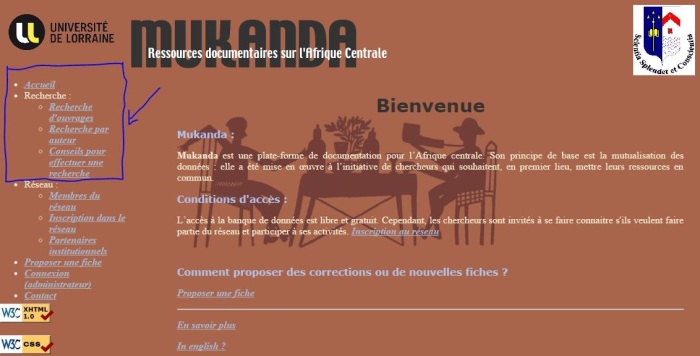
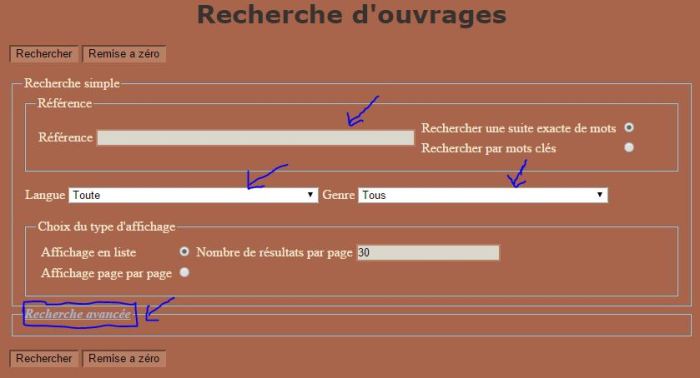
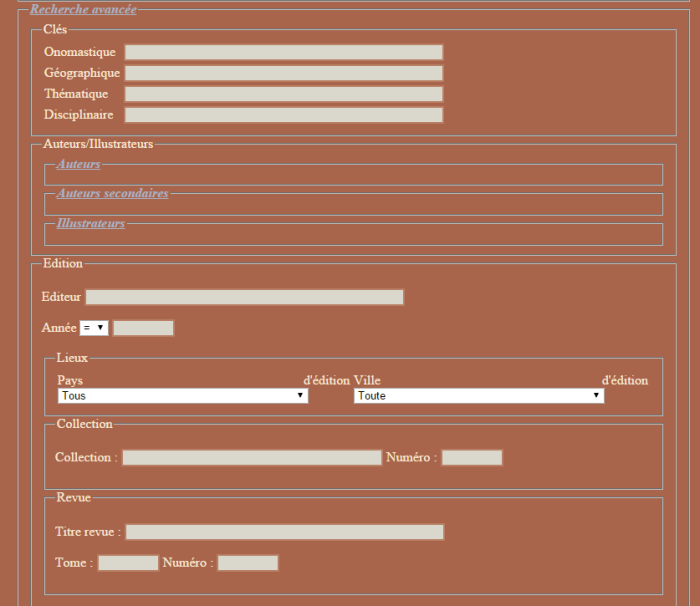
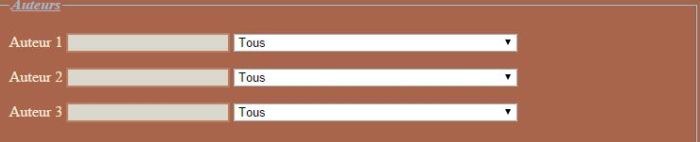

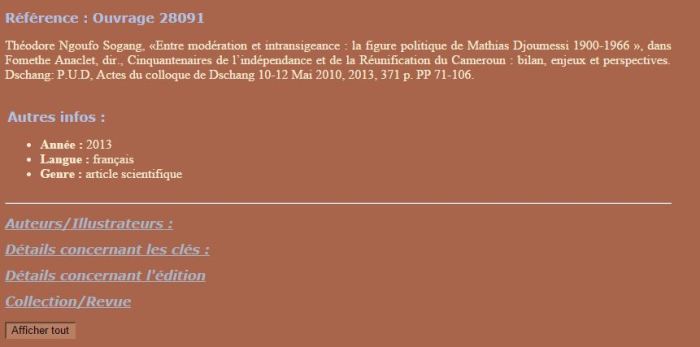
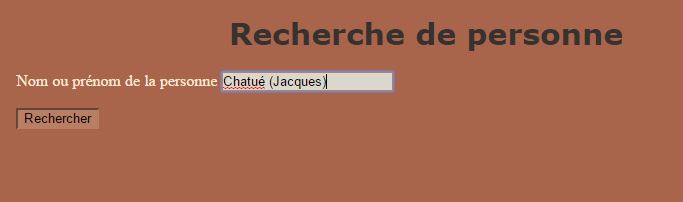

Merci de partager des informations aussi précieuses, Ulrich.
J’aimeJ’aime
Je t’en prie mon cher ami. Finalement, tu as pu ouvrir le site web de #Mukanda?
J’aimeJ’aime
Oui. J’ai pu le faire à partir du lien que tu as inscrit dans l’article. Celui que tu m’as communiqué en premier était erroné. C’est une plateforme à explorer très souvent 🙂
J’aimeAimé par 1 personne
[…] le billet rédigé sur l’utilisation de la plateforme […]
J’aimeJ’aime
[…] le billet rédigé sur l’utilisation de la plateforme […]
J’aimeJ’aime